I dag vil vi forsøge at forstå, hvordan man aktiverer inkognitotilstand i forskellige browsere. Denne opgave er ret enkel, men ikke alle ved, hvordan man implementerer den. Faktisk tager det kun et par minutter. Hvad giver denne tilstand dig mulighed for? Hvorfor tiltrækker det brugere så meget?
Mode-funktioner
Når du tænker på, hvordan du aktiverer inkognitotilstand, skal du fuldt ud forstå, hvad brugeren præcis vil gøre.
I første omgang, efter installation af internetbrowseren, indstiller applikationsindstillingerne parametrene for lagring af historik, cookies og andre oplysninger, som browseren fungerer med. Men du kan skjule det faktum at bruge værktøjet ved at aktivere "inkognito" -tilstanden.
Hvis en person nyder denne anmelderstatus, så:
- browserhistorikken gemmes ikke;
- alle nye cookies slettes efter lukning af browseren;
- formularens autoudfyldningshistorik er ikke opdateret;
- alle profilindstillinger nulstilles (men kun når du arbejder i inkognito);
- downloadhistorik vises ikke;
- generelle browserindstillinger og bogmærker gemmes.
Med andre ord efterlader en person simpelthen ingen spor af at bruge browseren. Nogle gange kan dette arrangement være nyttigt. For eksempel, hvis brugeren besluttede at bruge en computer i en internetcafé.
"Chrome" og inklusion
Det er nemt at aktivere inkognitotilstand i Chrome. Men som i enhver anden browser. Det er værd at bemærke, at den browserstatus, der undersøges, er tilgængelig i alle programmer til at få adgang til internettet.
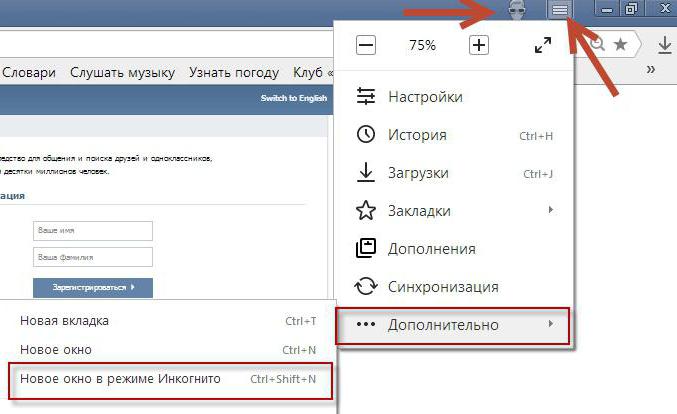
Aktivering af "inkognito" i Chrome gøres sådan:
- Gå til browseren.
- Klik på knappen i øverste højre hjørne, der er ansvarlig for at åbne applikationsmenuen. I Chrome er dette en kontrol med 3 prikker placeret over hinanden.
- Vælg "Nyt vindue i inkognitotilstand".
Det er gjort! Et nyt browservindue åbnes, som vil være ansvarlig for den nævnte browserstatus.
Derudover kan du i Chrome føre din idé ud i livet ved at trykke på tastekombinationen Ctrl + Shift + N. Du skal holde knapperne nede, mens du er i browseren. Ellers vil brugeren se et nulresultat.
I Mozilla FireFox
Du bliver nødt til at handle noget anderledes, hvis en person arbejder med Mozilla. Ikke desto mindre vil handlingsalgoritmen stadig forblive ekstremt enkel og forståelig.
Hvordan aktiverer man inkognitotilstand i Mozilla? For at føre din idé ud i livet skal du bruge:
- Kom godt i gang med browseren.
- Klik på knappen med 3 vandrette linjer. Den er placeret på højre side af adresselinjen.
- Klik på blokken "Privat vindue".
Alle. Det er tilrådeligt at tjekke et punkt mere. Det handler om at bevare historien. For at gøre dette skal du gå til applikationsindstillingerne og i afsnittet "Privatliv" indstille indstillingen "vil ikke huske".
Ligesom i Google kan inkognitotilstand i Mozilla aktiveres ved hjælp af tastaturet. I dette tilfælde skal du holde Ctrl + Shift + P nede på samme tid.
Yandex og dataskjul
Men det er ikke alt. Den moderne verden er fuld af forskellige browsere. Vi vil kun overveje dem, der er efterspurgte i Rusland.
Det næste program i rækken er Yandex.Browser. Mange brugere arbejder med det. Algoritmen for handlinger vil minde en del om instruktionerne til Chrome.
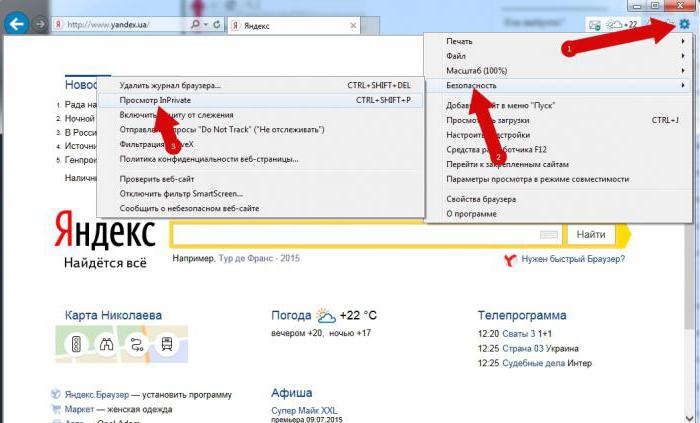
"Inkognito"-tilstanden i Yandex.Browser aktiveres som følger:
- Log ind på Yandex.Browser.
- Klik på knappen, der er ansvarlig for værktøjets hovedmenu. Typisk er dette en kontrol med vandrette linjer.
- Vælg "Avanceret".
- Gå til linjen "Inkognitotilstand".
- Klik på LMB (venstre museknap) på det tilsvarende menupunkt.
Hvis du ser nøje efter, vil du bemærke, at Yandex giver dig mulighed for at åbne den "usynlige" tilstand ved hjælp af den samme tastekombination som "Chrome". Derfor kan denne metode også bruges ganske med succes.
I Operaen
Hvordan aktiverer man inkognitotilstand i Opera? For at gøre dette skal du bruge de indbyggede browserindstillinger.
Algoritmen for handlinger koger ned til at udføre følgende trin:
- Åbn Opera.
- Klik på brandet browserbillede i venstre hjørne af programmet (øverst).
- Vælg "Faner fra vinduet".
- Klik på "Opret en privat fane".
I Opera kan den browserstatus, du studerer, tildeles ved hjælp af de samme knapper som i tilfældet med Yandex. Det vigtigste er at være på den aktive fane i hjælpeprogrammet.
Internet Explorer
Seneste populære browser - Den er ikke særlig populær blandt brugere, men folk skal stadig arbejde med den.
Hvordan aktiverer man inkognitotilstand i denne situation? I Explorer skal du gøre følgende:
- Kør programmet.
- Klik på markøren (venstre museknap) på gearbilledet. Den er placeret i den øverste højre del af vinduet, ikke langt fra adresselinjen.
- Gå til "Sikkerhed" - "InPrivate Browsing".
Det er alt. Du kan åbne privat tilstand ved at bruge Ctrl + Shift + P.
Universel løsning
Men der er en helt anden tilgang. Det hjælper dig med hurtigt at åbne den private tilstand i enhver browser.
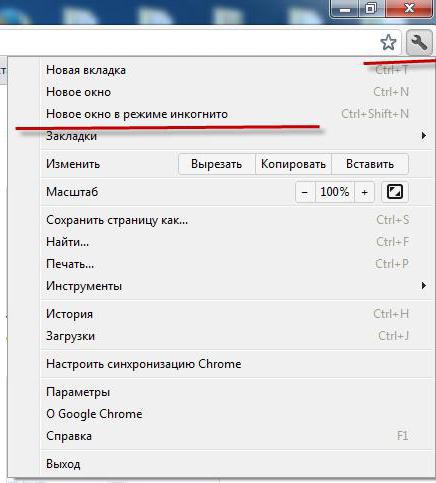
For at føre din idé ud i livet skal du bruge:
- Vis browserikonet på proceslinjen. Dette er pladsen til højre for "Start".
- Højreklik (højre museknap) på den ønskede browserknap.
- Vælg "Aktiver inkognito" (privat tilstand/vindue).
- På denne måde kan du straks aktivere den ønskede tilstand uden at logge ind på browseren.
Vi stiftede bekendtskab med alle måder at aktivere InPrivate-status på i internetbrowsere.





